iPhone、iPad、iPod touch でデフォルトの Web ブラウザやメールアプリを変更する
iOS 14 および iPadOS 14 以降では、Web サイトのリンクやメールアドレスをクリックしたときにどのアプリを開くかを変えられます。この機能に対応したアプリを指定できます。
始める前に
iOS 14 または iPadOS 14 以降を搭載したデバイスに、使いたいアプリが適切にインストールされていることを確かめてください。
使いたい Web ブラウザアプリやメールアプリがこの機能に対応しているか確認してください。対応状況がわからない場合は、アプリのデベロッパにお問い合わせください。
デフォルトの Web ブラウザやメールアプリを変更する方法
「設定」を開いて、下にスクロールしてブラウザアプリまたはメールアプリを見つけます。
そのアプリをタップし、「デフォルトのブラウザアプリ」または「デフォルトのメールアプリ」をタップします。
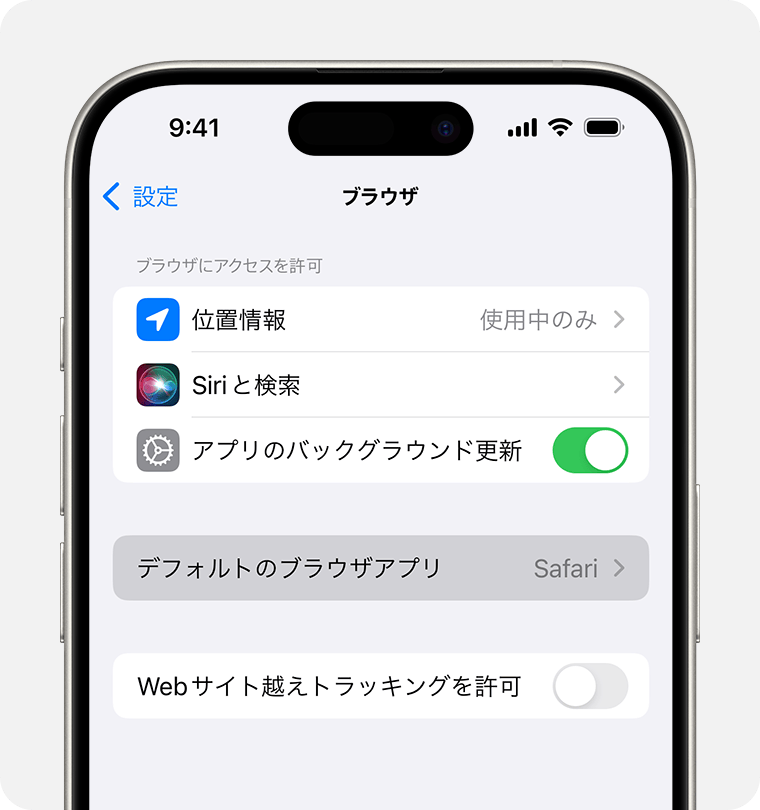
デフォルトとして設定する Web ブラウザまたはメールアプリを選択します。チェックマークが表示されるので、そのアプリがデフォルトになったことがわかります。
Web ブラウザまたはメールアプリをデフォルトとして設定するオプションが表示されない場合は、デベロッパがこの機能に対応していない可能性があります。詳しくは、アプリのデベロッパにお問い合わせください。
デフォルトの Web ブラウザアプリを削除した場合、Safari がデフォルトの Web ブラウザアプリとして設定されます。
EU に加盟する国または地域で iOS 17.4 以降:Web ブラウザの選択画面でデフォルトのブラウザを選択した後に、その設定を変更したい場合は、こちらの手順にそってデフォルトのブラウザを変更してください。
デフォルトに設定している他社製のメールアプリを削除した場合、純正のメールアプリがデフォルトとして設定されます。純正のメールアプリを削除した場合は、ほかの他社製のメールアプリがデフォルトとして設定されます。純正のメールアプリを再び使うには、デバイスに再インストールする必要があります。
